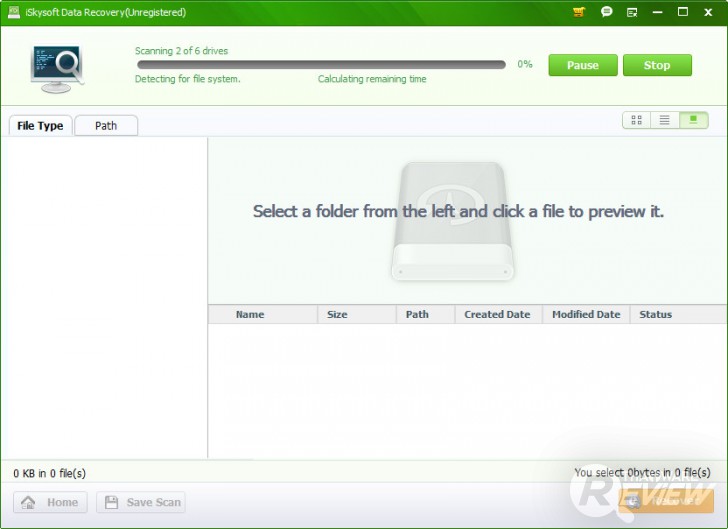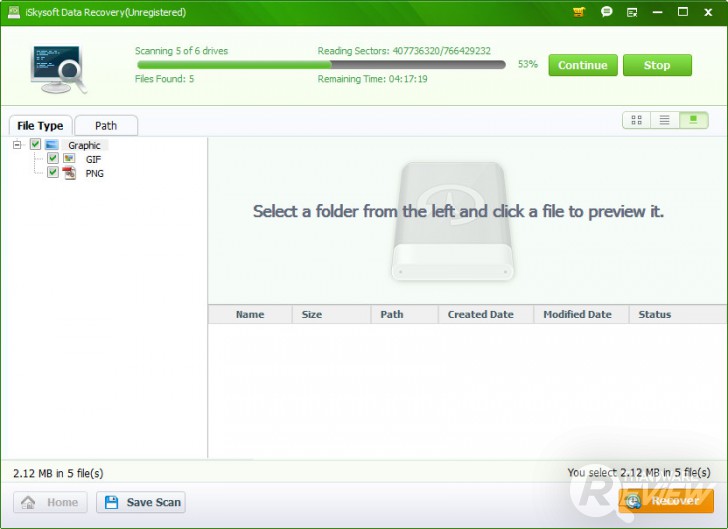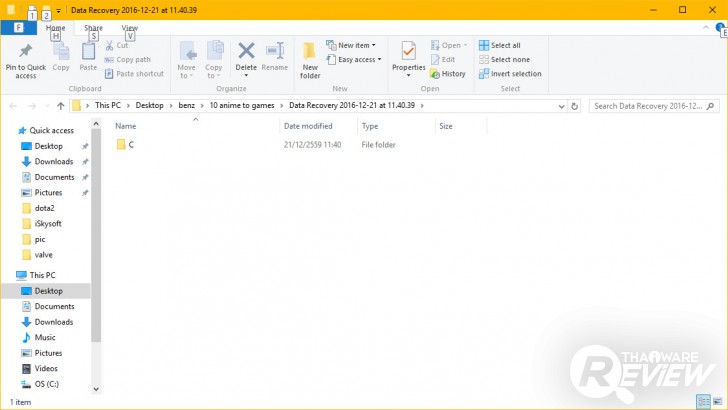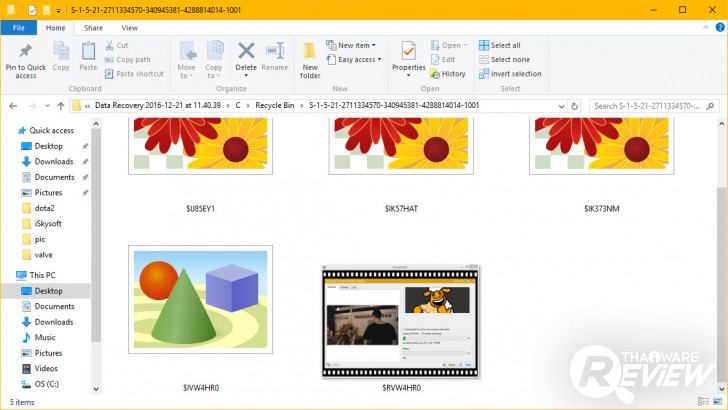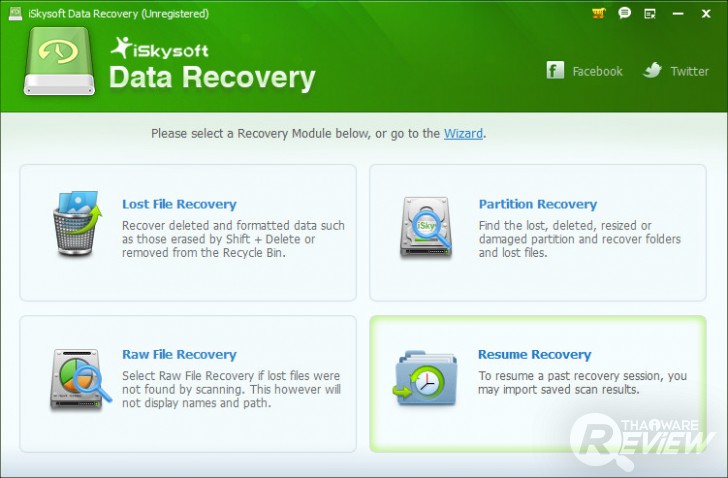รีวิว iSkysoft Data Recovery โปรแกรมกู้คืนข้อมูล สะดวก รวดเร็วและปลอดภัย
 Thaiware
Thaiwareเพื่อนๆ เคยเผลอลบไฟล์รูปภาพ ไฟล์งานหรือไฟล์วิดีโอ แบบไม่ตั้งใจรึเปล่าครับ แล้วก็หาวิธีต่างๆ ในการนำไฟล์เหล่านั้นกลับมา และต้องมาเจอกับขั้นตอนที่ยุ่งยากก่อนจะกู้คืนข้อมูลกลับมาได้ วันนี้ทีมงานไทยแวร์มีทางออกกับปัญหาเหล่านี้ ด้วยการใช้โปรแกรมกู้คืนข้อมูล iSkysoft Data Recovery ที่ได้รับความนิยมอย่างล้นหลาม

Data Recovery หรือ การกู้ข้อมูล คืออะไร?
การกู้ข้อมูล คือการทำให้ข้อมูลที่สูญหายจากเครื่องคอมพิวเตอร์ของเรากลับมา เพื่อนๆ คงสงสัยใช่ไหมละ ว่าทำไมไฟล์ที่ถูกลบไปแล้ว ทำไมถึงยังสามารถกู้คืนกลับมาได้ นั่นเป็นเพราะว่าการลบไฟล์ของระบบคอมพิวเตอร์นั้น จะเป็นการลบในส่วนของ Index หรือส่วนที่เป็นสัญลักษณ์ของระบบที่ชี้ว่าข้อมูลถูกเก็บอยู่ในตำแหน่งไหน ซึ่งจริงๆ แล้วข้อมูลนั้นยังถูกเก็บเอาไว้อยู่ในระบบ แต่เราไม่มี Index ไว้เข้าถึงแล้วนั่นเอง ซึ่งข้อมูลเหล่านี้จะยังคงอยู่ จนกว่าจะถูกเขียนทับหายไป ไม่สามารถกู้คืนได้นั่นเอง
สาเหตุที่ทำให้ไฟล์ในเครื่องคอมพิวเตอร์ของเราสูญหาย มีอะไรบ้าง?
การที่ไฟล์ในคอมพิวเตอร์ของเราหายก็มีหลากหลายสาเหตุ ไม่ว่าจะเป็นเราเผลอไปกดลบเอง, การฟอร์แมตผิด, ไฟล์ถูกไวรัสโจมตี, โปรแกรมในคอมพิวเตอร์ของเราบางตัวทำงานผิดพลาด, การปิดเครื่องแบบผิดวิธี (ไม่กด Shut Down) หรือการที่ไฟที่บ้านเราดับ ทั้งหมดที่กล่าวมาก็เป็นสาเหตุที่ทำให้ข้อมูลในเครื่องของเราหายนะครับ
iSkysoft Data Recovery ใช้ในไหนได้บ้าง?
iSkysoft Data Recovery ใช้ได้บนระบบปฏิบัติการทั้งใน Windows (32 bit และ 64 bit ) และ Mac (OS X 10.5 ขึ้นไป)
เรามาเริ่มดูหน้าตาของโปรแกรมกู้ข้อมูล iSkysoft Data Recovery กัน
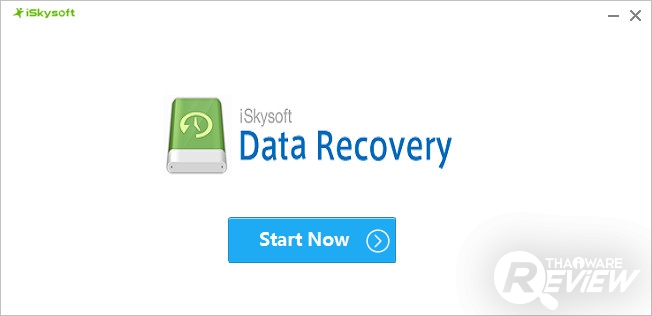
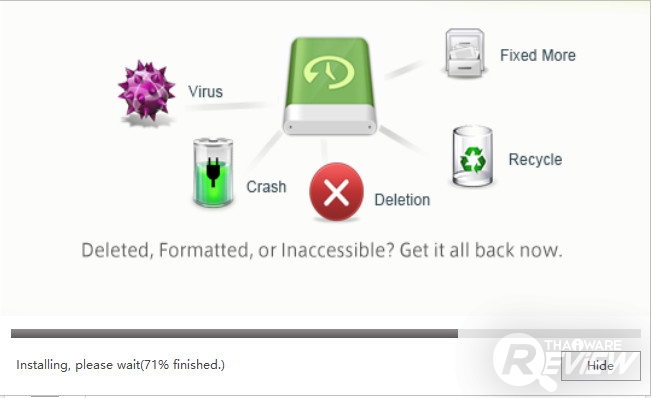
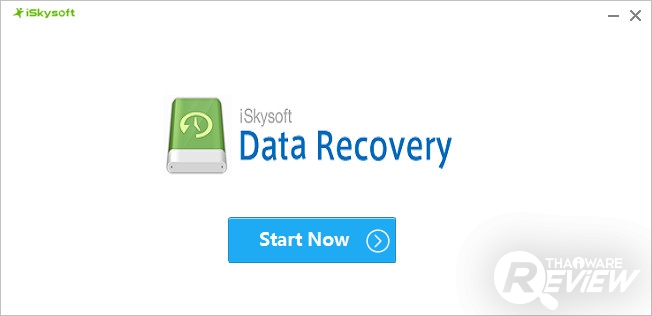
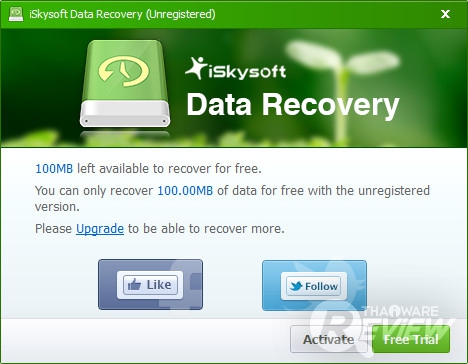
หลังจากติดตั้งเสร็จเรียบร้อยแล้ว ทางโปรแกรมจะให้เราเลือกว่าจะ Activate โปรแกรมเลย หรือทดลองใช้แบบ Free Trial ก่อน ถ้าเพื่อนๆ ทดลองใช้ก็กด Free Trial นะครับ ซึ่งการใช้แบบ Free Trial เราสามารถกู้คืนไฟล์ได้แค่ 100 Mb เท่านั้น แต่ถ้าอยากซื้อโปรแกรมตัวเต็มก็ติดต่อทางชอปไทยแวร์ได้เลย
iSkysoft Data Recovery - Wizard Recovery Mode เป็นโหมดที่ใช้งานง่ายมากๆ เพียงแค่ 2 ขั้นตอน ก็สามารถเริ่มการกู้คืนข้อมูลได้เลย
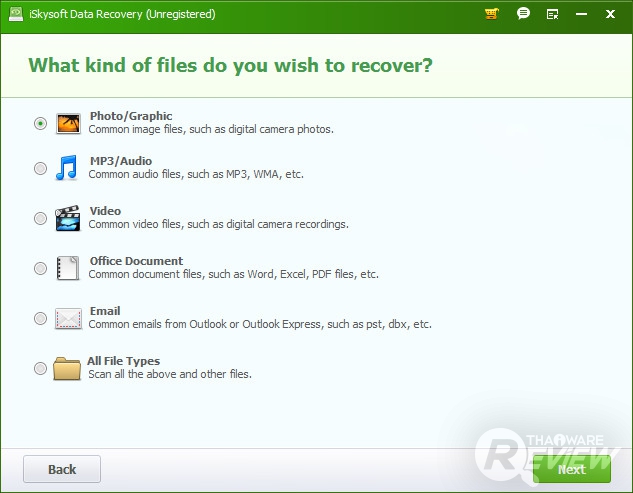
หลังจากที่เราติดตั้งโปรแกรม iSkysoft Data Recovery เสร็จเรียบร้อยแล้ว ทางตัวโปรแกรมก็จะมีหน้าต่างเด้งขึ้นมาถามเราว่า เราต้องการจะกู้คืนไฟล์ประเภทไหน ซึ่งมีด้วยกันทั้งหมด 5 ประเภทด้วยกัน (เพื่อนๆ ก็จะเลือกได้แค่ทีละประเภทนะ แต่ถ้าเพื่อนๆ อยากกู้ไฟล์มากกว่า 1 ประเภท เพื่อนๆ ต้องเลือก All File Types นะครับ)

เมื่อเราเลือกประเภทของไฟล์ที่เราจะกู้ได้เรียบร้อยแล้ว ต่อมาโปรแกรมก็จะให้เราเลือกว่าไฟล์ที่สูญหายไป อยู่ที่ไหน ถ้าเพื่อนๆ จำได้ก็เลือกได้เลย แต่ถ้าจำไม่ได้ก็กด I can't remember ไปโล้ดด
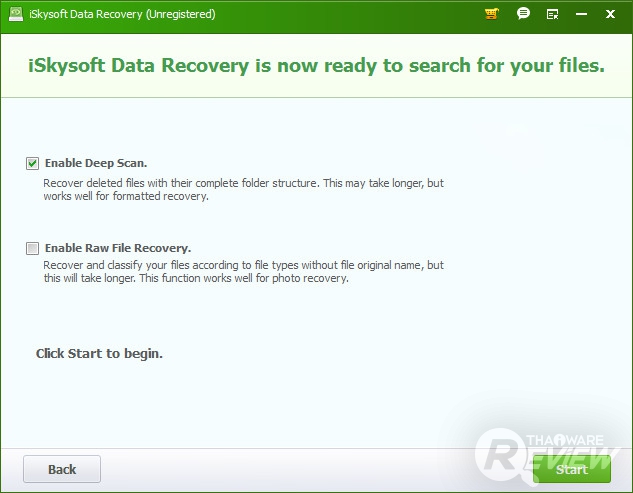
หลังจากที่เราเลือกวิธีเรียบร้อยแล้ว ก็จะมีหน้าต่างมาให้เราเลือก ว่าเราต้องการจะกู้คืนข้อมูลเป็นแบบไหน ซึ่งมีด้วยกันทั้งหมด 2 อัน อันที่หนึ่ง เป็นการสแกนที่ละเอียดมากขึ้นกว่าการสแกนทั่วไป ซึ่งจะสามารถกู้ไฟล์ที่ถูกซ่อนลึกกว่าไฟล์ทั่วๆ ไปได้ ส่วนอันที่สอง เป็นการสแกนไฟล์แบบเฉพาะเจาะจงที่ประเภทของไฟล์ เหมาะสำหรับการกู้ไฟล์ภาพที่สุด
หลังจากที่เพื่อนๆ กด Start เรียบร้อยแล้ว ทางโปรแกรมก็จะเริ่มสแกนหาไฟล์ ที่สูญหายไปจาก Destination ที่เราเลือก ขั้นตอนนี้อาจจะใช้เวลานานสักนิดนึงนะครับ ขึ้นอยู่กับคอมพิวเตอร์ของเพื่อนๆ ด้วยว่าจะแรงแค่ไหน
ถ้าโปรแกรมสแกนเสร็จเรียบร้อยแล้วปุ่ม Recover ก็จะสามารถกดได้ หรือเพื่อนๆ จะหยุดสแกนกลางคันก็ได้นะ แบบในตัวอย่างทางทีมงานได้หยุดสแกนกลางคัน เพราะมันใช้เวลานานมาก ที่สำคัญเมื่อเราหยุดสแกน เราสามารถกลับมาสแกนต่อได้อีกด้วยนะครับ
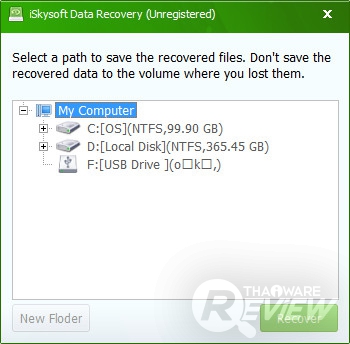
เมื่อทำการ Recover เสร็จเรียบร้อยแล้ว โปรแกรมก็จะให้เราเลือกว่า เราจะนำไฟล์ที่กู้กลับคืนมาได้ ไว้ที่ไหน อันนี้เพื่อนๆ ก็เลือกตามที่เพื่อนๆ สะดวกเลย
ภาพด้านบนก็เป็นภาพที่ทางทีมงานไทยแวร์กู้คืนไฟล์รูปภาพมา โดยใช้โปรแกรม iSkysoft Recovery นะครับ
แต่ถ้าเพื่อนๆ ไม่อยากใช้โหมด Wizard Recovery Mode ก็สามารถใช้โหมดอื่นได้เช่นกัน
มีทั้งหมด 4 โหมดด้วยกัน
- Lost Data Recovery - กู้คืนข้อมูลที่เราเผลอลบไปจากเครื่องคอมพิวเตอร์
- Partition Recovery - กู้คืนข้อมูลที่สูญหายจากการที่ Partition ถูกรบกวน
- Raw File Recovery - การกู้คืนข้อมูลไฟล์ RAW ในกรณีที่เราไม่สามารถหาไฟล์ที่หายไปจากการกู้คืนไฟล์ทั่วไปได้
- Resume Recovery - หยุดการสแกนแล้วมาทำต่อในครั้งหน้า
| ข้อดี
| ข้อสังเกต
|
ก็ต้องขอบอกเพื่อนๆ ก่อนเลยว่า iSkysoft Data Recovery เป็นโปรแกรมที่ดีมากๆ เราอาจจะไม่เห็นถึงความสำคัญของมัน แต่หากเพื่อนๆ อยู่ในสถานการณ์ที่ไฟล์งานหรือไฟล์รูปภาพที่สำคัญของเราหายไป ทางออกในการกู้คืนข้อมูลเหล่านั้นกลับมา ต้องยกให้กับโปรแกรมตัวนี้เลย ถ้าเพื่อนๆ สนใจใช้ตัวเต็มสามารถสั่งซื้อได้ทางชอปไทยแวร์เลย
 คำสำคัญ »
คำสำคัญ »

รีวิวที่เกี่ยวข้อง

แสดงความคิดเห็น


 ซอฟต์แวร์
ซอฟต์แวร์ แอปพลิเคชันบนมือถือ
แอปพลิเคชันบนมือถือ เช็คความเร็วเน็ต (Speedtest)
เช็คความเร็วเน็ต (Speedtest) เช็คไอพี (Check IP)
เช็คไอพี (Check IP) เช็คเลขพัสดุ
เช็คเลขพัสดุ สุ่มออนไลน์
สุ่มออนไลน์